Já conhece a linguagem R? Nesta aula você vai dar os primeiros passos em R e RStudio, qual a diferença entre os dois e como instalar.
Caso prefira esse conteúdo no formato de vídeo-aula, assista ao vídeo abaixo ou acesse o nosso canal do YouTube!
Para receber por e-mail o(s) arquivo(s) utilizados na aula, preencha:
Fala Impressionadores! Na aula de hoje eu vou te mostrar como dar os primeiros passos em R e Rstudio!
Além disso, vamos aprender como fazer a instalação do R e do RStudio.
Para finalizar vou te mostrar o ambiente do RStudio e alguns códigos básicos para que você já fique familiarizado tanto com a linguagem quanto com o ambiente!
O que é R?
R nada mais é do que uma linguagem de programação, vale lembrar, que esta linguagem é orientado a objetos!
O que é o Rstudio? E o que é uma IDE?
Nada mais é do que um ambiente de desenvolvimento integrado, ou seja, é o local que você vai utilizar para escrever seus códigos.
Então é como se fosse o Jupyter, PyCharm VSCode…
Vamos começar? Primeiro vamos aprender a baixar os programas:
Baixar R: https://cloud.r-project.org/
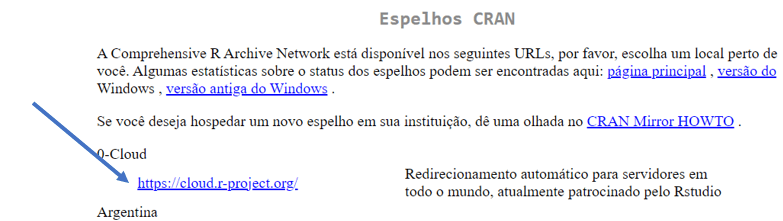
Após escolher o tipo de download que deseja, dependendo do seu sistema operacional, clique em Install R For The First Time → Download E-4.2.2 For Windows (este exemplo é para o sistema Windows), mas os outros sistemas estão todos disponíveis no link.
Perfeito, o R está instalado, agora para escrever o código podemos usar várias IDE’s.
Mas, o que são IDE’s?
É uma sigla para ambiente de desenvolvimento integrado, o RStudio é uma IDE…
Em resumo é onde vamos ver o nosso código e escrever nossas saídas.
Vamos instalar agora o Rstudio: https://posit.co/products/open-source/rstudio/
Obs. Este IDE não será descontinuado, inclusive melhorias como integrar o Python estão sendo anunciadas pelos fornecedores do sistema.
Após clicar no link e ir em download, vai aparecer uma opção livre e uma paga, vamos baixar a livre!
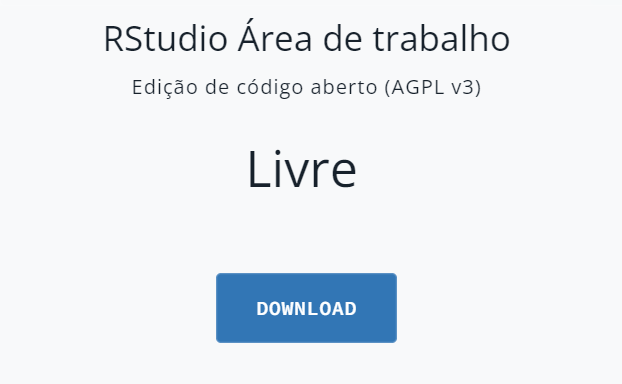
Escolha seu sistema operacional clicando no link ao lado do nome do sistema, existem diversas opções:
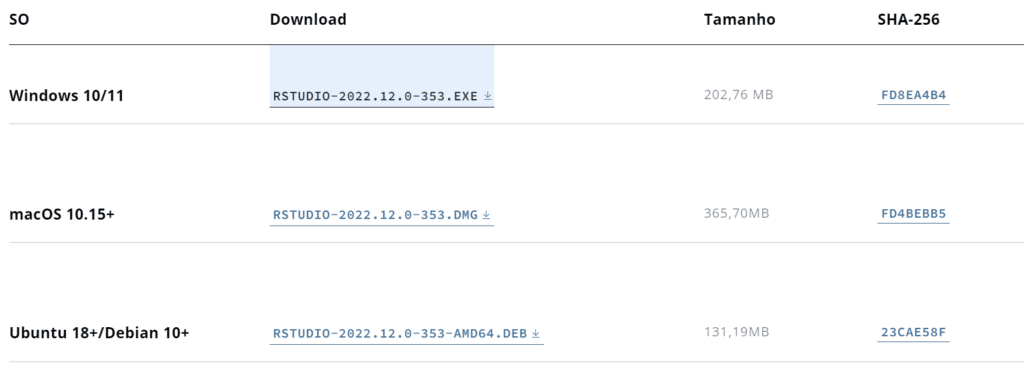
Para baixar o Rstudio é necessário já ter instalado o R.
Se você ainda não instalou, neste momento da instalação vai aparecer uma mensagem neste sentido…
Estamos vendo 3 ambientes do Rstudio, mas, existem 4 quando estamos fazendo um projeto.
Para abrir o projeto: clique em file → R Script.
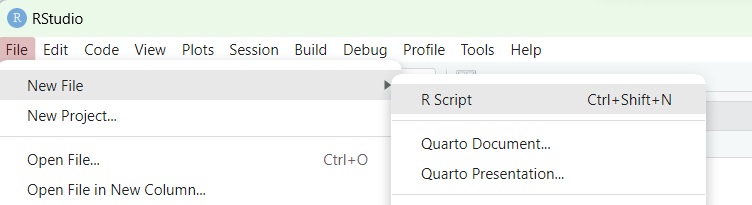
Agora temos os quatro ambientes, vamos exemplificar na imagem abaixo a função de cada ambiente:
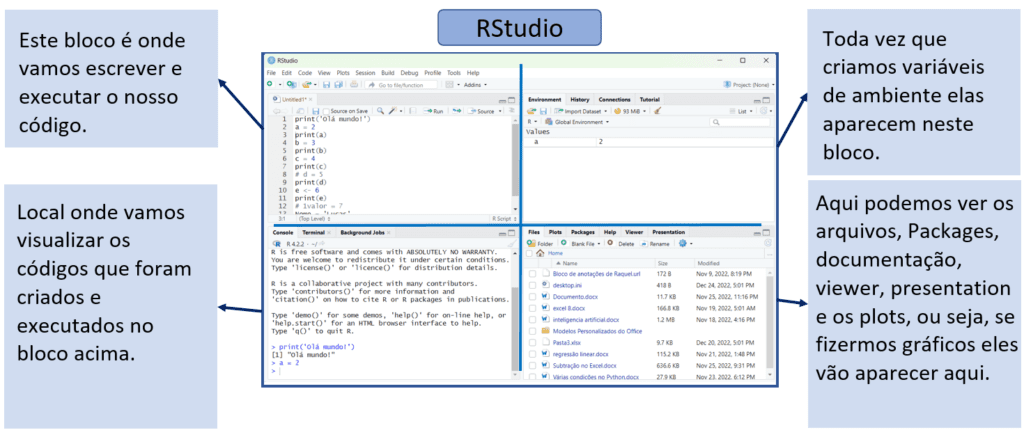
Comandos básicos:
Como explica a imagem acima, quando criamos e executamos um código no bloco superior esquerdo o resultado aparece no bloco esquerdo logo abaixo.
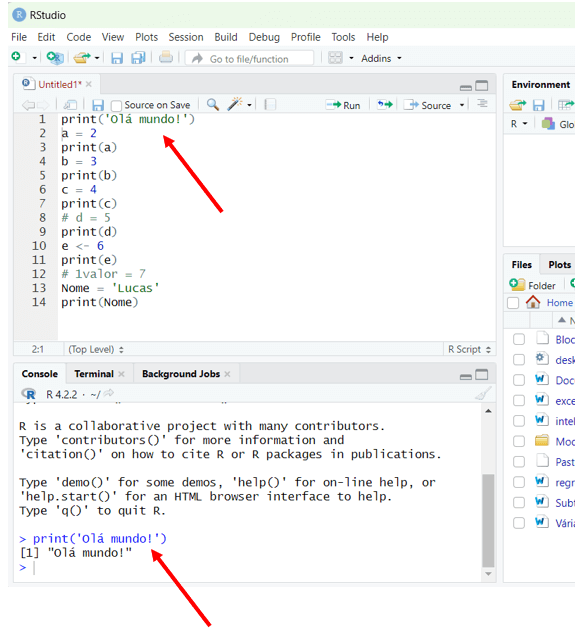
Variáveis de ambiente:
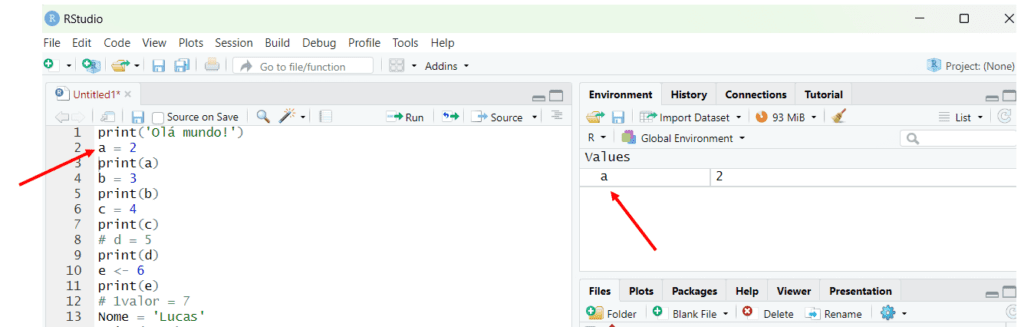
Também podemos criar variáveis, o resultado, no entanto, aparece ao lado, no bloco superior direito. Todas as variáveis ficarão listadas neste bloco!
Mais dicas importantes:
Regras para a criação de variáveis:
Como salvar e abrir arquivos:
Nesta aula meu objetivo foi apresentar o Rstudio, explicar conceitos e as diferenças entre R, Rstudio e IDE.
Ensinar passo a passo como instalar o R e Rstudio para as futuras aulas e também mostrar os comandos e regras básicas do programa.
Também mostramos o ambiente do Rstudio e como cada parte se relaciona, todas essas informações são importantes antes de efetivamente usar o recurso.
Espero que esta aula tenha te ajudado a instalar e a se familiarizar com o sistema!
Até a próxima! Um abraço,
Para acessar outras publicações de Ciência de Dados, clique aqui!

Expert em conteúdos da Hashtag Treinamentos. Auxilia na criação de conteúdos de variados temas voltados para aqueles que acompanham nossos canais.